Begynnerveiledning for bruk av iPhone-kameraet
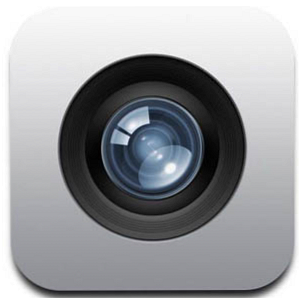
 Hvis du ikke har brukt iPhone-appen mye, eller hvis du er en ny bruker av enheten, kan du ikke innse hvor nær appen er å være et punkt-og-skyte kamera, og det inneholder nok funksjoner for gjennomsnittlige skytesituasjoner for å gjøre det nesten unødvendig å trenge et eget og dedikert kompakt kamera.
Hvis du ikke har brukt iPhone-appen mye, eller hvis du er en ny bruker av enheten, kan du ikke innse hvor nær appen er å være et punkt-og-skyte kamera, og det inneholder nok funksjoner for gjennomsnittlige skytesituasjoner for å gjøre det nesten unødvendig å trenge et eget og dedikert kompakt kamera.
Vi har publisert noen artikler om hvordan du bruker iPhone-kameraet, inkludert hvordan du tar selvportretter. 5 Applikasjoner for å snakke selvportretter på mobilen / tabellen [iOS] 5 Apps for å snakke selvportretter på mobilen / tabellen [iOS] et selvportrett med iPhone eller annen kamera-støttet iOS-enhet er trolig en av de enkleste måtene å fange deg selv på et bilde. Trykk på det lille kameraikonet øverst til høyre på ... Les mer med det, samt omtaler av tredjepartskameraapper 10 Kraftige og nyttige iPhone-kameraprogrammer som hjelper deg med å få bedre bilder 10 Kraftige og nyttige iPhone-kameraapplikasjoner til Hjelper deg med å ta bedre bilder Les mer som er bedre enn iPhone-kameraet. Men vi har ennå ikke dekket de grunnleggende og nyere funksjonene i iOS 5 og 6-versjonen av kameraet. Hvis du ikke har tid eller tilbøyelighet til å lære avanserte kameraprogrammer som ProCamera fra standard iPhone-kameraet til den bedre ProCamera-enheten for alvorlige shutterbugs fra det vanlige iPhone-kameraet til det bedre ProCamera for alvorlige Shutterbugs I de siste flere ukene, Jeg lastet ned over et dusin kamera og videospill for iPhone, og selv om hver har noe unikt å tilby, var jeg spesielt interessert i å finne det mest praktiske kameraet ... Les mer, standard Kameraappen er nok. For mange iPhone-brukere er det eneste kameraet du trenger for familiefotografier og videoer. Du trenger ikke å vite noe om blenderåpning eller lukkerhastighet eller andre kamerainnstillinger. Det er imidlertid nyttig å vite noe om bildesammensetning og fokusering av skudd, som jeg beskriver i denne artikkelen.
Bruke iPhone-kameraet
IPhone-kameraet er alltid klar til å skyte med et enkelt trykk. Bare trykk Åpne Kamera-appen på iPhone, og du er klar til å gå. Hvis du skal ta mange feriebilder eller knipse på bilder på en fest eller et arrangement, vil du kanskje sette kameraet i iPhone Dock eller på hjemmesiden for rask tilgang.

Når iPhone er i låseskjermen, kan du også raskt starte kameraet ved å skyve kameraikonet nederst til høyre på den låste skjermen.

Holder telefonen
Å knipse et bilde er like enkelt som å trykke på kameraikonet til appen, men du må holde telefonen stabil med begge hender. Hvis du skyter i liggende stilling, vil du sannsynligvis bruke tommelen til å trykke på utløserknappen (kameraikonet.)

Hvis du skyter i portrettposisjon, er det fortsatt best å holde telefonen med to hender og trykk utløserknappen, men bruk i så fall pekefingeren.

Komponere skudd
En stor del av å ta gode bilder er å komponere bildene dine og fylle rammen. IPhone-kameraet inneholder en fotoguide som hjelper deg med å komponere bilder. Det er basert på det som kalles treenes regelverk. Grunnleggende om bildeoppskæring som du bør forstå Grunnleggende om fotografering som du bør forstå Les mer. Tanken er å plassere motivet til bildet ditt i en av kvartettene i rutenettet, i stedet for å slå i midten.

Tips: Du kan trykke og hold nede på lukkerknappen, fortsett å komponere bildet ditt, og løft deretter fingeren for å aktivere lukkeren. Dette kan bidra til å få et mer jevnt skudd i noen skytesituasjoner.
Fokuslås
Det er, selvfølgelig, ingen fokuseringsring på iPhone eller fokusknappen i Kamera-appen, men appen inkluderer en fokusfunksjon. Når du peker på telefonen / kameraet på et motiv, vil kameraet forsøke å låse og fokusere på motivet som det synes du prøver å få et bilde av.

Du kan også trykke på hvilken som helst del av kamerarammen / skjermen for å låse fokuset der du vil at den skal være. Du vil faktisk finne at iPhone-kameraet tar skarpe bilder, selv for mikrofotografer, hvis du holder kameraet stødt og bruker fokusfunksjonen.
Bruke Flash
Kameraet på kameraet er aldri så bra, og jeg unngår å bruke det. Men hvis du skyter i lavt lys, kan du trykke på flashikonet og velge Auto, På eller Av. Med Auto, selvfølgelig, vil kameraet avgjøre om det trenger blits for å få nok fokus og lys for å ta skuddet.

Gjennomgang av bildene dine
Når du tar bilder, kan du raskt vurdere dem mens kameraet er åpent, ved å sveipe fingeren over skjermen, som åpner kamerarullen, der alle bildene dine blir lagret. Merk, du kan også åpne Bilder-appen på iPhone for å få tilgang til kamerarullen, og en annen funksjon kalt Photo Stream Managing & Processing. IPhone-bilder: Problemer og løsninger Administrere og behandle iPhone-bilder: Problemer og løsninger I utgivelsen av iOS 5, Apple introduserte Photo Stream som en mulig løsning for å administrere og dele iOS-kamerafotografier mellom Apples mobil- og datamaskiner. Faktisk har Photo Stream vært nyttig, men i ... Les mer .
Legg også merke til de andre tilgjengelige menyelementene for å slette bilder, dele bilder (til Twitter, Facebook, e-post osv.), Starte et lysbildefremvisning, og vise bilder via AppleTV.

For å komme tilbake til kameramodus, trykk på skjermen og klikk deretter på det blå og hvite kameraikonet nederst til venstre på appen.

Videokamera
Kamera-appen har også et videokamera som er nyttig for gjennomsnittlige skytesituasjoner. Som du sikkert merker, kan du aktivere videofunksjonen ved å skyve knappen til det lille videoikonet.

Det du nok ikke vet, er at du faktisk kan ta bilder mens du tar video, så lenge du holder iPhone stabil, og motivene du skyter, beveger seg ikke for fort. Når du tar opp video, er alt du trenger å gjøre ved å trykke på kameraikonet på skjermen, og det vil ta et bilde uten å forstyrre videoopptaket.

Det jeg har beskrevet ovenfor, er de grunnleggende funksjonene i iPhone Camera-appen. I en oppfølgingsartikkel vil jeg dele forhåndsfunksjoner (for eksempel å ta Panorama- og HDR-bilder) som du kan finne nyttige for ulike skytesituasjoner.
Hvis du er en ny eller uerfaren bruker av iPhone-kameraet, gi oss beskjed om denne veiledningen var nyttig. Gi oss også beskjed om hvilke spørsmål du fortsatt har om å bruke iPhone-kameraet.
Utforsk mer om: Digitalkamera, iPhoneografi, Smartphone Photography.


